1. Cách fix những lỗi thường gặp khi sử dụng WordPress
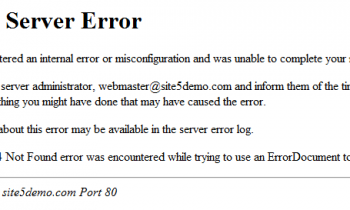
Để sửa lỗi này, bạn có thể làm theo các bước sau :
- Tắt hết plugin: lý do, hiện tại có rất nhiều plugin tự động cập nhật vào file .htaccess mà bạn không hề biết. Vì thế ta cứ nên tắt hết plugin cho chắc.
- Đổi tên file .htaccess thành .htaccess_old : lý do của việc làm này là sao lưu lại file này nhằm các tình trạng sửa lỗi mà nó cập nhật liên tục vào file này chúng ta sẽ bị rối. Hoặc nếu bạn không quan tâm lắm thì chỉ cần mở file .htaccess lên và xóa hết tất cả rồi lưu lại một file trắng cũng được nhé.
- Vào Settings/ Permarklinks , sau đó bấm Save Changes : Lý do của việc này là để cập nhật lại file .htaccess, nếu ở bước trên bạn đổi tên thì nó sẽ tự động tạo ra 1 file mới, còn nếu không nó sẽ ghi vào file mà bạn đã xóa trắng.
Cuối cùng là truy cập lại website wordpress và kiểm tra thành quả nhé.
P/S : Đôi lúc WordPress thường xung đột nhất với các plugin cache như Wp Super Cache và W3 Total Cache .
2. Màn hình trắng bóc
Đây cũng là lỗi mà rất nhiều bạn gặp phải khi đang cấu hình wordpress. Thông thường khi đang sử dụng thì ít bị trường hợp này. Lỗi này thường phát sinh do 2 lý do:
- Sử dụng source code từ ngoài, cấu hình chưa kỹ và phát sinh lỗi màn hình trắng
- Cấu hình WordPress theme, WordPress plugin không đúng hoặc các theme hoặc plugin này bị đụng nhau gây xung đột.
Để sửa lỗi này, mình sẽ chia ra 2 trường hợp:
1. Vẫn truy cập vào được Wp-Admin
Trường hợp này khá hiếm, nhưng không phải là không có. Đầu tiên bạn hãy vào Plugins và Deactive tất cả plugin hiện đang sử dụng. Tiếp theo hãy chuyển wordpress theme hiện tại về giao diện mặc định hoặc một theme mà bạn biết là nó vẫn hoạt động ổn định trước khi xảy ra sử cố.
Cuối cùng, trở lại trang chủ kiểm tra xem website đã hiển thị lại chưa, nếu đã hiển thị lại rồi thì bạn có thể vào lại Plugins và bật từng wordpress plugin lên để kiểm tra xem nó đang bị đụng với plugin nào nhé.
2. Không truy cập vào được Wp-admin
98% lỗi màn hình trắng là không thể truy cập vào Wp-admin, lúc này cách sửa duy nhất là sửa web qua ftp của website. Bạn có thể làm theo các bước sau:
- Truy cập vào đường dẫn wp-content đổi têm 2 folder hiện tại là themes và plugins thành themes_old và plugins_old, và tạo mới 2 folder trống với tên themes và plugins . Mục đích của việc làm này là đưa website về trạng thái ban đầu, không có plugin và theme nào .
- Tiếp theo truy cập lại vào website, lúc này chắc chắn 100% là sẽ vào được, bạn vào Plugins để website bạn cập nhật và báo lỗi các đường link plugins đều biến mất (Mục đích để website tự Deactive tất cả plugin hiện đang có trong website). Bạn có thể làm tiếp điều này với Themes (trong Appearance/Themes)
- Quay trở lại fpt của website, bạn xóa 2 folder trống vừa tạo và đổi tên 2 folder themes và plugins về như cũ.
- Cuối cùng là giống bước trên, bật lại từng plugin để xem cái nào đang đụng với theme hoặc theme đó không phù hợp để sử dụng với plugin đó.
3. Error Establishing A Database Connection
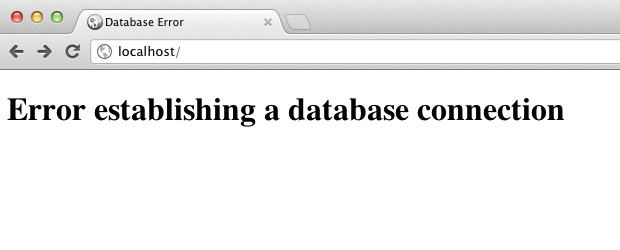
Lỗi này thường xuất hiện nhất là lúc vừa up source code lên, hoặc lúc vừa chuyển nhà cho website wordpress xong. Lỗi này phát sinh khi thông tin bạn cung cấp trong wp-config và thông tin database không trùng khớp
Cách sữa lỗi này, bạn cần xác định lại thông tin database_user, database_name và password và điền chính xác lại vào wp-config.
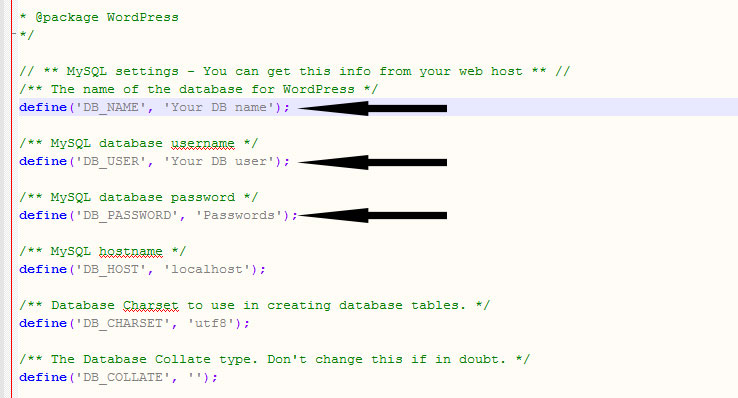
p/s: Lỗi này các bạn sử dụng source code của mình bị khá nhiều và pm mình cũng rất nhiều, các bạn nên check kỹ lại thông tin trước khi gửi lỗi cho mình nhé.
Lỗi không đăng nhập được vào wp-admin
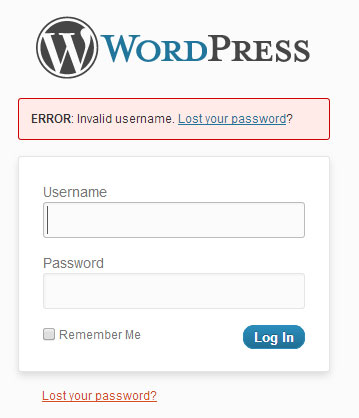
Lỗi này thì đúng với tiêu đề mình đã ghi rồi, vào một ngày đẹp trời tự nhiên tài khoản mình thường hay đăng nhập đột nhiên không đăng nhập được nữa, hoặc sau khi up source code dù đã nhập đúng thông tin mà người cung cấp source đưa nhưng vẫn không vào được. Ở đây, mình cũng sẽ chia ra 2 trường hợp để các bạn tiện theo dõi nhé.
Trường hợp 1: Sử dụng source code
Đầu tiên, khi truy cập vào wp-admin để đăng nhập, bạn vui lòng kiểm tra kỹ url đang đăng nhập là gì, vì rất đơn giản, khi cập nhật url trong database wp-option, rất nhiều bạn không cập nhật 2 trang mà chỉ cập nhật ở trang 1, điều này vô tình đẩy chúng ta tới lỗi sơ đẳng là điều chỉnh url, một dạng “râu ông này cắm cầm bà kia”.
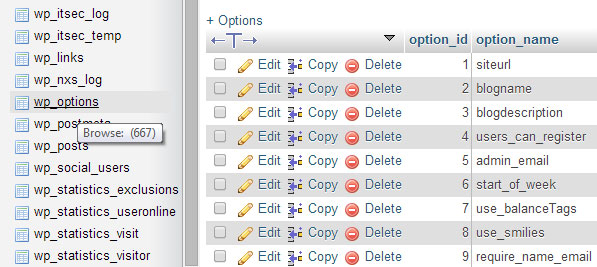
Tiếp theo, fix lỗi này bạn chỉ cần vào lại database (thông qua phpmyadmin nếu bạn nào chưa biết) và truy cập vào trang 2 của wp-options tìm tời bảng siteurl và điều chỉnh nó, vậy là xong.
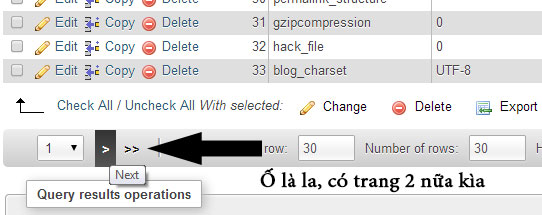

Cuối cùng nều cần thiết thì vào luôn table wp-user tìm tới tài khoản admin và thay đổi luôn password, cách thay đổi mình sẽ hướng dẫn ở trường hợp 2.
Trường hợp 2: Đang sử dụng đột nhiên không đăng nhập được
Nếu tài khoản chỉ có bạn biết thì nguy cơ là bạn đã bị đổi password, có thể vì password bạn quá dễ mò hoặc máy bạn đã bị nhiễm virus, bạn cần thay đổi lại thông tin mật khẩu để đăng nhập lại nhé.
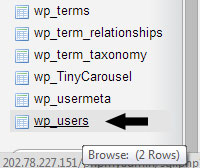
Cách đổi password là bạn truy cập vào database, sau đó tìm tới bảng wp-users , tìm thông tin tài khoản admin của bạn, sau đó bấm vào Edit. Ở khung varchar(64) bạn lựa chọn MD5 , còn ở khung đối diện bạn điền mật khẩu của bạn vào. Lưu ý là bạn phải chọn MD5 trước khi điền mật khẩu nhé, không thì không có kết quả đâu. Bạn nên lựa chọn mật khẩu dài và khó, ví dụ Matkhau@12345 sẽ khó tìm hơn là một mật khẩu đơn giản như: matkhau123

Ở khung varchar(64) bạn chọn MD5 – Đối diện điền password bình thường, ví dụ: matkhau@123
Cuối cùng nhớ dùng phần mềm quét virus máy tính bạn nhé.


